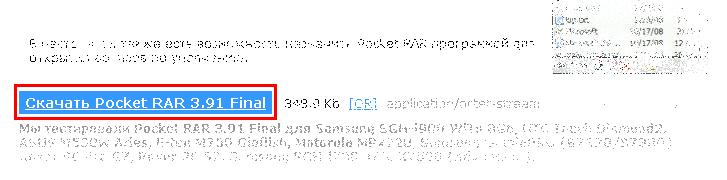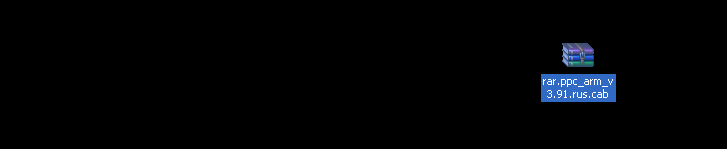- Установка программ на Windows Mobile
- Установка и удаление программ на Windows Mobile
- Ссылки на CAB-файлы для активации LED-индикатора или Continuum
- CAB-файлы для активации Continuum
- Windows 10 Mobile 1511
- Windows 10 Mobile 1607
- Windows 10 Mobile 1703
- CAB-файлы для включения LED-индикатора
- Windows 10 Mobile 1511
- Windows 10 Mobile 1607
- Windows 10 Mobile 1703
- Что делать, если вашей сборки нет в списке
- CAB – Архив CAB (Windows Cabinet File)
- Расширение CAB
- Чем открыть файл CAB
- Описание расширения CAB
Установка программ на Windows Mobile
Для начала убедитесь, что у вас установлен софт для подключения смартфона к компьютеру. Для любых устройств на Windows Mobile это всегда софт от Microsoft (не важно, какой марки смартфон):
- для Windows Vista и Windows 7 это Windows Mobile Device Center (русские версии: 32 бит , 64 бит )
- для Windows XP и более ранних версий Windows — Microsoft ActiveSync
Обе программы доступны совершенно бесплатно на сайте Microsoft. Не рискуйте зря, скачивая их из непроверенных источников.
Программы для Windows Mobile смартфонов могут быть в одном из трех видов:
- EXE-инсталлка (для компьютера),
- CAB-инсталлка (для смарта),
- EXE-файл програмы.
Все три случая отличаются процедурой установки. Рассмотрим все 3 случая подробно.
user posted image EXE-инсталлка (для компьютера)
- Скачиваем файл на компьютер
- Подключаем смарт к компу через ActiveSync
- Запускаем скачанную EXE-инсталлку
- Читаем что пишется на экране компа, со всем соглашаемся, ждем предложения посмотреть на экран смарта
- Смотрим на смарт и выбираем куда устанавливать программу — в память смарта или на карточку памяти
- Ждем пока пройдет процесс установки
- Готово, теперь ищем ярлычок программы в ПУСКе
user posted image CAB-инсталлка (для смарта)
- Подключаем смарт к компу через ActiveSync
- Копируем CAB-файл в память смарта (либо на карточку памяти, что предпочтительней)
- Запускаем CAB на смарте (в файлменеджере просто выделить этот CAB и нажать OK)
- Смотрим на смарт и выбираем куда устанавливать программу — в память смарта или на карточку памяти
- Ждем пока пройдет процесс установки
- Готово, теперь ищем ярлычок программы в ПУСКе
Примечание: для тех кто не ищет простых путей, например, в поисках истины распаковывает CAB файл на компе, думая что это архив в котором спрятана инсталлка программы, уточняю — вы делаете совершенно не правильно!
user posted image EXE-файл программы
Некоторые программы представляют собою просто один-единственный исполняемый на смарте EXE-файл. Поэтому достаточно просто скопировать этот EXE в память смарта (или на карточку памяти) и запустить. Из популярных программ к таким относятся: SPNotepad (блокнот), VitoCopyPastle (буфер обмена), PimBackup (резервирование данных), Tornado Wi-Fi Settings (настройки Wi-Fi), OmapClock (разгон процессора) и другие.
user posted image Куда устанавливать — в память смарта или на карточку памяти?
По большому счету разницы никакой нет — то есть как пожелаете. Внутренней памяти смарта обычно мало, причем ее постоянно «съедают» системные процессы, поэтому рекомендовано устанавливать программы на карту памяти. Некоторые программы (в частности плагины на хоумскрин) не спрашивают, куда из устанавливать, так как могут работать только из системной памяти смартфона.
user posted image Не устанавливается программа
Сообщение «Программа не установлена из-за отсутствия необходимых системных разрешений»
Вы пытаетесь установить программу, не подписанную сертификатом Microsoft. Чтобы программу все-таки установить, вам необходимо разлочить реестр — снять ограничения на установку наподписанных программ. Разлочка реестра не лишает вас гарантии на смарт.
Как разлочить реестр — читайте тут либо в в топике по Вашему смартфону .
user posted image Не устанавливается программа
Сообщение «файл не предназначен для этого устройства»
Вы пытаетесь установить или запустить на смартфоне версию программы для КПК или коммуникатора, по есть написанную для другой операционной системы. Наша ОС — WM 5.0 for Smartphone и WM 6 Standard. Выбирая программу, внимательно смотрите в ее описании, под какую WM она предназначена.
Существуют 3 версии Windows Mobile для портативных устройств:
- версия для КПК – WM 5.0 for Pocket PC / WM 6 Classic
- версия для коммуникаторов – WM 5.0 For Pocket PC Phone Edition / WM 6 Professional
- версия для смартфонов – WM 5.0 for Smartphone / WM 6 Standard Хотя все ОС и называются Windows Mobile, но имеют некоторые отличия, вызывающие несовместимость.
user posted image Совместимость программ между WM5 и WM6
Программа написання под WM5 на смарта с WM6 скорее всего будет нормально работать. Программа написання под WM6 на смарта с WM5 скорее всего НЕ будет работать.
user posted image Не работает программа Х. Хотя у других на таком же смарте работает.
Внимательно прочитайте системные требования программы: наверняка она требует установленого .NET Compact Framework В таком случае скачайте и установите на смарт последнюю версию .NET CF2 SP2
user posted image HELP. Спасите. После экспериментов с программами смарт перестал загружаться. Что делать?
Поздравляю, Вам необходимо сделать хардрезет (hardreset) — полный сброс ситемы в состояние, в котором находился смарт в момент покупки, аналог переусановки винды на компьютере. В результате получаем голую винду, только предустановленные производителем программы, все настройки по умолчанию. Все пользовательские данные (программы, настройки, телефонная книга, сообщения) стираются.
Как сделать хардрезет — читайте тут либо в топике по Вашему смартфону .
С уважением, Станислав, редактор MForum.ru
Пришло счастье и Вы наконец купили игрушку, о которой так долго мечтали — первый коммуникатор, но прошло буквально пол-часа и Вы понимаете — функционал — то слабоват! Но Вы знаете наверняка — можно этот функционал расширить! Вопрос в том — КАК это сделать? Инструкцию вам читать откровенно лень, да, говоря по правде, ничего особо полезного там нет . значиться будем учиться расширять функционал посредством установки программ сторонних производителей.
1. Первое действие: наверняка в комплекте с КПК шёл диск с программой синхронизации — Active Sync, установите эту программку на Ваш персональный компьютер, отключите антивирусы и прочие защиты, установленные на ББ (большой брат, ПК);
2. Подключите Ваш КПК к компьютеру, и настройте синхронизацию;
3. Скачайте на пробу хоть что-нибудь , при этом обращая внимание на СИСТЕМНЫЕ ТРЕБОВАНИЯ. (т.е программы для windows mobile 2003 — скорее непойдут на установленной системе WM5 или WM6 , и программа для WM5 почти всегда запуститься на WM6);
4. Если в папке программы присутствует только .EXE файл, то программа запускается на компьютере и устанавливается на КПК, предварительно подключенный к компьютеру.
5. Если в папке программы присутствует только .EXE файл, но он не запускается на ПК, то эта программа не требует инсталяции — просто скопируйте ее на КПК и запустите оттуда.
6. Если в папке программы присутствует только .CAB файл, то файл переписывается на КПК и запускается оттуда.
Примечание. Иногда в папке программы присутствует несколько .CAB файлов — это инсталяторы для разных процессоров КПК. Если у вас, например, Samsung i710, то выбирайте файл, в названии которого присутствуют слова ARM или XSCALE.
Установка и удаление программ на Windows Mobile
Установка и удаление программ на Windows Mobile — довольно простая операция, однако порой, у людей, ранее не использовавших коммуникаторы с данной операционной системой возникают трудности с установкой нового и удалением ненужного ПО.
В данной статье (с картинками!) мы рассмотрим процесс установки и удаления программ на коммуникаторе с Windows Mobile 6.0. Операционная система компьютера — Windows XP.
Прежде чем установить программму — её нужно скачать. Заходим на Трешбокс и скачиваем интересуещее нас приложение, например Pocket RAR.
Скачали. Файлы программ и игр для Windows Mobile должны иметь расширение .cab
В случае, если расширение у файла zip, rar или 7z — стоит для начала распаковать архив, в нём должен быть cab файл. Некоторые программы не обязательно устанавливать, они уже сразу имеют расширение .exe
Теперь нужно зайти в телефон. Мы будем пользоваться стандартным способ — через проводник Windows. Предполагается, что ActiveSync уже установлен. Откройте «Мой компьютер» и найдите «Мобильное устройство»
Далее «Моё устройство на базе Windows Mobile»
Ссылки на CAB-файлы для активации LED-индикатора или Continuum

В 2016 году мы опубликовали две инструкции, которые позволяют активировать Continuum на неподдерживаемом смартфоне Lumia, а также включить светодиодный индикатор на Lumia 730 и 735. Несмотря на то, что их нельзя назвать простыми, многие пользователи готовы выполнить описанные в них шаги, чтобы оснастить свой смартфон новыми функциями. К сожалению, в 2017 году Microsoft поменяла несколько вещей, которые использовались в этих руководствах. Речь идёт о CAB-файлах Continuum и LED, без которых выполнение инструкций невозможно.
Во-первых, инженеры Microsoft сломали поиск апдейтов Windows 10 Mobile в каталоге обновлений Microsoft. Случилось это достаточно давно, и похоже, что чинить это никто не собирается. Во-вторых, в версии 1703 Microsoft перевела центр обновления Windows 10 Mobile на платформу UUP (Unified Update Platform) и перестала выкладывать CAB-файлы сборок 15063 и выше. В связи с этим мы решили собирать прямые ссылки на установочные файлы Contiuum и LED для всех доступных билдов Windows 10 Mobile в этом руководстве. Здесь вы всегда сможете загрузить нужный вам CAB.
CAB-файлы для активации Continuum
Каждый файл весит около 30-40 МБ.
Windows 10 Mobile 1511
Windows 10 Mobile 1607
Windows 10 Mobile 1703
CAB-файлы для включения LED-индикатора
Каждый файл весит около 40-50 КБ.
Windows 10 Mobile 1511
Windows 10 Mobile 1607
Windows 10 Mobile 1703
Что делать, если вашей сборки нет в списке
Если ваш смартфон работает под управлением сборки выше, чем 15063.297, активировать Continuum или LED-индикатор вы не сможете. Как мы уже упоминали выше, это следствие политики Microsoft и перевода центра обновления на новые рельсы. Чтобы всё-таки воспользоваться нашими инструкциями, вам придётся выполнить следующие шаги:
- Откатитесь на Windows Phone 8.1 с помощью Windows Device Recovery Tool и обновитесь до Windows 10 Mobile 1511 (сборки 10586). На Lumia x50 утилита сразу установит Windows 10 Mobile 1511.
- Проверьте обновления в настройках телефона. Вам должна прийти сборка 14393.1066. Установите её и отключите смартфон от интернета, чтобы центр обновления не начал загружать следующие апдейты.
- Установите необходимые CAB-файл(ы) для этой сборки.
- Подключите смартфон к интернету и установите актуальные сборки. Установленный CAB-файл будет находиться в системе и обновляться вместе с ней. Его не удалит даже сброс настроек.
Мы будем обновлять эту статью по мере выхода новых сборок Windows 10 Mobile, дополняя её необходимыми ссылками.
CAB – Архив CAB (Windows Cabinet File)
Расширение CAB
Чем открыть файл CAB
В Windows: Microsoft Windows Installer, Corel WinZip 16.5, Smith Micro StuffIt Deluxe 2010, Microsoft System Configuration Utility, WinRAR, 7-Zip, WinInizio ZipGenius, Dragon UnPACKer, ZIPGenius, StuffIt Expander, ALZip, IZArc, ZipZag
В Mac OS: Corel WinZip Mac Edition 2, Smith Micro StuffIt Deluxe 2011, Dare to be Creative Archiver, The Unarchiver
В Linux: cabextract, Xarchiver
Описание расширения CAB
Популярность:
Разработчик: Microsoft
Расширение CAB используется для родного сжатого формата архива, используемого в Microsoft Windows. Файл CAB поддерживает сжатие и цифровые подписи, а также используется в различных установках системы Microsoft, такие как настройка API, Device Installer, AdvPack (для установки ActiveX компонентов Internet Explorer) и Windows Installer.
Формата CAB поддерживает три метода сжатия данных:
* DEFLATE, изобретенный Филом Кацем (англ. Phil Katz), автором формата ZIP.
* QUANTUM по лицензии Девида Стаффорда (англ. David Stafford), автора архиватора Quantum.
* LZX, изобретенный Джонатаном Форбсом (англ. Jonathan Forbes) и Томи Поутаненом (англ. Tomi Poutanen), и полученный Microsoft после того, как Джонатан Форбс присоединился к компании.
Для запуска программы настройки Microsoft System Utility (msconfig.exe), программы, которая считывает CAB-файлы, выберите пункт «Выполнить» в меню Пуск, введите «MSConfig» и нажмите Enter. На вкладке «Общие» нажмите вкладку «Развернуть Файл». Заполните все необходимые данные.
.CAB файлы также используются во многих инсталляторах (InstallShield и др.), хотя это в основном совершенно другой формат. Иногда используется в компьютерных играх.
Разработчики могут использовать утилиту Makecab.exe, чтобы создать .CAB файл для использования с установщиком пакетов. Утилита Makecab.exe включена в компоненты Windows SDK для разработчиков Windows Installer.
Разработчики также могут использовать утилиту Cabarc.exe, чтобы создать .CAB файл для использования с установщиком пакетов. Эта программа создает файлы CAB в структуре Diamond.
Большие файлы могут быть разделены между двумя или более файлами CAB. Так может быть не более 15 файлов в одном CAB файле, которая крепиться к следующему CAB файлу. Например, если у вас есть три файла .CAB, то первый CAB файл может иметь 15 файлов, которые крепятся ко второму CAB-файлу, а второй CAB-файл может содержаться в себе 15 файлов, которые крепятся к третьему CAB-файлу.
Программа установки извлекает файлы из CAB-файла, по мере необходимости инсталлятора и устанавливает их в том же порядке, как они хранятся в CAB-файле. Требования к месту на диске для установки файла, хранящегося в архиве CAB не отличается от установки несжатого файла.
ПРИМЕЧАНИЕ: Если у вашего CAB файла была удалена ассоциация, то попробуйте перерегистрировать DLL файл в Windows. Для этого в Windows XP Пуск | Выполнить | введите regsvr32 %windir%\system32\cabview.dll и нажмите кнопку OK.
MIME тип: application/vnd.ms-cab-compressed
HEX код: 4D 53 43 46 00 00 00 00
ASCII код: MSCF
Другие MIME типы, которые встречались у CAB файлов: application/cab; application/x-compress; application/x-compressed; zz-application/zz-winassoc-cab, но, как правило, считаются неправильным.